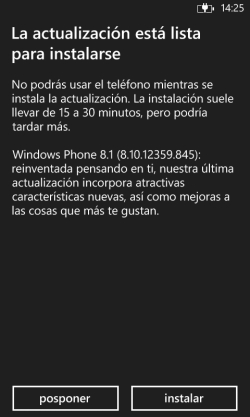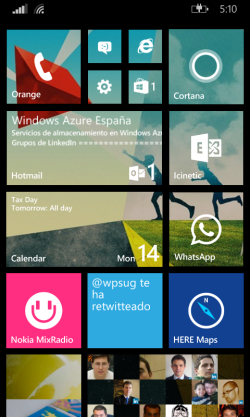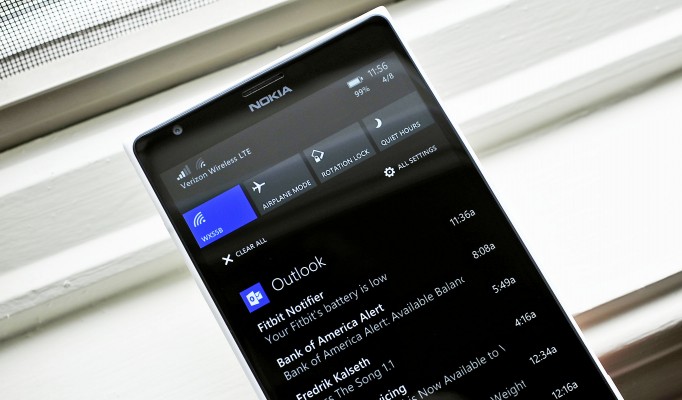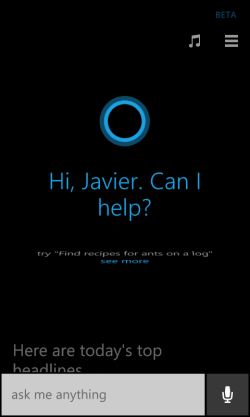Introducción
A lar armas! A por vuestros Windows Phone!. Tras múltiples rumores, idas y venidas, por fin nos llega la Developer Preview de Windows Phone 8.1 disponible para instalar vía OTA en nuestros teléfonos.
 Cómo instalar
Cómo instalar
Nos dirigimos a la tienda de Windows Phone y buscamos “Developer Preview”.
NOTA: Podéis escanear el código QR de la imagen asociada para descargar la aplicación.
Una vez instalada la abriremos y seguiremos el asistente que nos guía paso a paso hasta marcar la opción “Enable Preview for Developers” como se puede ver en la captura siguiente:

Nos dirigimos a la sección de configuración del teléfono. Entramos en
la opción de búsqueda de actualizaciones. Pulsamos el botón buscar actualizaciones.
NOTA: Para que el dispositivo encuentre las
actualizaciones correspondientes, debemos estar registrados como
desarrolladores en el Dev Center. También podremos acceder estando
registrados en App Studio.
Encontrará una primera actualización con el número 8.0.10532.166. Esta actualización prepara el sistema para la actualización de Windows Phone 8.1.
Tras descargar y darle a instalar aparecerán unas tuercas girando. Paciencia, se esta instalando la actualización.
Una vez terminado comienza un proceso de migración de datos. El tiempo dependerá del contenido de tu teléfono.

Tras terminar, ya tenemos el teléfono preparado. Nos queda repetir todo el proceso de nuevo para instalar Windows Phone 8.1.
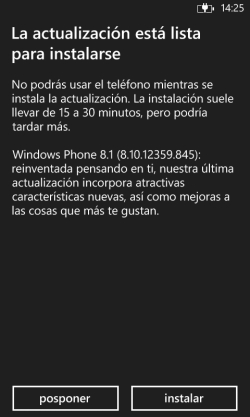
Esperamos de nuevo la instalación y al terminar vemos las condiciones de
uso donde ya comenzamos a ver detalles de novedades (Cortana).

Tras aceptar…
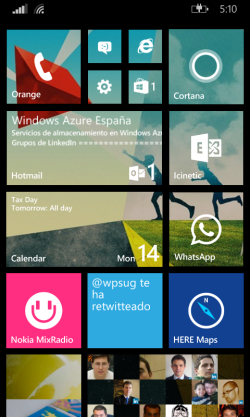
NOTA: Recordar realizar todo el proceso con el
teléfono conectado por USB al PC o a la corriente. No es necesario pero
recomendable. A su vez, dado que la actualización es por OTA, es
recomendable hacer el proceso conectado a una WiFi en lugar de usar 3G.
¿Que trae?
No nos debemos dejar engañar por la versión. Windows Phone 8.1 no es una versión menor a nivel de mejoras.
Start Screen
El año pasado con la llegada de los dispositivos de pantalla grande
(5″ o superior) se habilito una tercera columna de tiles en la pantalla
principal. Ahora con la llegada de Windows Phone 8.1 se habilita esta
opción para todos los dispositivos Windows Phone 8.1 de cualquier tipo
de pantalla.

Action Center
Los Live Tiles disponibles en la plataforma Windows son una excelente
y elegante forma de notificar al usuario con información relevante para
el mismo. Sin embargo, no todas las aplicaciones están ancladas al
inicio y a veces el usuario puede perder información. Para solventar
esto llega el Action Center, un lugar donde ver todas las notificaciones
de todas las aplicaciones incluso de las no ancladas al incio además de
poder acceder a configuración básica del sistema como el modo vuelo,
WiFi o Bluetooth.
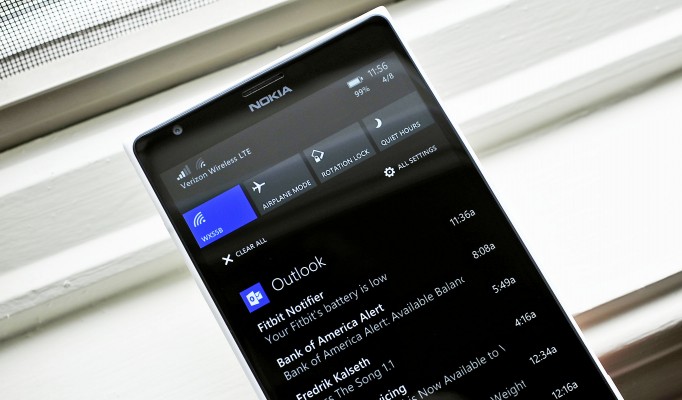
Word Flow Keyboard
Nuevo teclado que aprende de nuestro estilo de escritura y accede a
los nombres de las personas de la agenda para acelerar la escritura.
Además, este nuevo teclado permite deslizar los dedos sobre las teclas
para escribir de una forma mucho más rapida.

NOTA: El record de velocidad de escritura estaba
registrado con el teclado Swype en un Samsung Galaxy S4 y ha sido
batido por este teclado por 8 segundos.
Data Sense, Storage Sense, WiFi Sense y Battery Saver
Se han añadido un conjunto muy interesante de aplicaciones destinadas
a recibir información relevante de que sucede en el sistema. Nivel de
batería, estado de las redes, almacenamiento, etc.
- Data Sense: Permite ver el cosumo de datos
mensuales en total y por cada aplicación. Se puede además establecer
límites para controlar los costes de nuestro plan de datos. En Windows
Phone 8.1 además se incluye un modo de gran ahorro que comprime imágenes
y datos del navegador permitiendo navegar consumiendo menos datos.
- WiFi Sense: Nos permite conectar automáticamente con redes WiFi abiertas para ahorrar batería.
- Storage Sense: Ayuda a gestionar el contenido del
almacenamiento del teléfono y de la tarjeta SD. Podemos mover contenido
entre ambos almacenamientos.
- Battery Saver: Indica como estan usando la batería
las aplicaciones facilitandonos información útil para poder tomar
decisiones al respecto. Cuenta con un modo automático que puede reducir
considerablemente el uso de batería.
Calendario
La aplicación Calendario hasido rediseñado añadiendo una nueva vista
semana (muy echada de menos y pedida) con soporte totala gestos táctil
para la interacción.
Podcasts
Las secciones música, video y podcasts han sido divididas en
distintas aplicaciones potenciando las capacidades de cada una de ellas.
Otros
El listado de novedades es muy extenso, a continuación tenemos un listado de otras mejoras también importantes:
- Tenemos mejoras en Skype, pudiendo pasar de una llamada ordinaria a una llamada Skype pulsando un simple botón; mejoras en la aplicación de correo electrónico, ahora con soporte a S/MIME emails y soporte a más tipos de cuentas como por ejemplo iCloud; se ha mejorado el Hub de contactos mejorando la integración con apps de terceros, la cámara
y la aplicación de fotos permitiendo integración de aplicaciones de
terceros para realizar tareas como albums online, diferentes formas de
organización, etc.
- Se han realizado grandes mejoras destinadas al mercado empresarial. Asi se ha añadido soporte a S/MIME, VPN, más políticas MDM, más opciones MDM, etc.
- Las apps podrán actualizarse de manera automática tal y como se puede hacer en Windows 8.1. Podremos ordenar las aplicaciones por fecha, por uso, etc.
Pero… ¿y Cortana?
Entusiasmados, ¿verdad?. Si pero algunos seguiran echando en falta a un gran ausente hasta ahora… si, hablamos de Cortana.
Inspirado por un famoso personaje de Halo que era un asistente digital
personal para el protagonista del juego, Master Chief, nos llega un
asistente de voz personal a Windows Phone.
NOTA: Tras la voz de Cortana esta Jen Taylor la misma mujer que dio voz al personaje en el videojuego.

En otras plataformas contaban con Siri (Apple) o Google Now (Google),
asistentes de voz más versátiles que el sistema de reconocimiento de
voz con el que contábamos hasta ahora en Windows Phone. Cortana llega
para ir más alla que todo lo existente hasta ahora.
¿Cómo?
Cortana no se limitará a un sistema que reaccionará ante comandos de
voz, si no que tomará múltiples fuentes para contar con la mayor
cantidad de información posible para interaccionar de la forma más
precisa posible.
La primera vez que usemos Cortana nos realizará algunas preguntas
básicas sobre nosotros. A partir de ese momento, Cortana mirara en
contactos, lugares habituales, intereses… todo lo necesario para
aprender lo máximo posible de nosotros mismos.
NOTA: El nivel de acceso de Cortana a nuestros datos es configurable.
Asi que Cortana no se limita a responder órdenes o realizar búsquedas
básicas como lugares, el tiempo o resultados deportivos, además puede
establecer recordatorios como recordarle a tu madre que tal le va el
nuevo Windows Phone que le has regalado por ejemplo.
Por si fuese poco, otra gran diferencia de Cortana con otros asistentes digitales es la posibilidad de interactuar con aplicaciones de terceros. Esto permite que Cortana pueda interactuar con miles de aplicaciones.
Llega en fase beta con soporte para EEUU (inglés) y en la segunda
mitad de este año llegará la versión oficial a EEUU, UK y China. Para
otros paises tendremos que esperar aun mas.
¿Significa esto que no podemos utilizarlo desde España?
Si y no. Como hemos comentado Cortana sale con soporte a inglés en
EEUU. Si queremos utilizarlo desde España o Latinoamerica podemos
hacerlo. Para ello:
- Nos dirigimos a la configuración del sistema.
- En el apartado Región la cambiamos a EEUU.
- En la configuración de idioma instalamos el ingles de EEUU.
- Reiniciamos y … Listo!
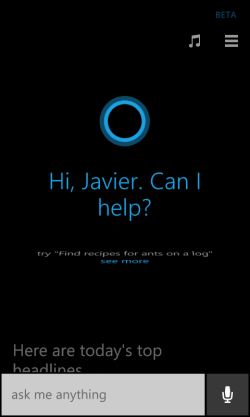
NOTA: Es simple y sencillo y Cortana funciona
perfectamente en ingles, eso si. Tenedlo en cuenta!
Más información